win7管理无线网络打不开怎么办 win7电脑用不了wifi如何解决
更新时间:2023-10-08 13:50:22作者:skai
我们大家在使用win7操作系统的时候,我们一般都会选择使用无线网络的方法了解网络进行上网,但是最近有小伙伴却要来用不了无线网络的情况,遇到这种情况很多小伙伴都不知道怎么解决,那么win7管理无线网络打不开怎么办呢?接下来小编就带着大家一起来看看win7电脑用不了wifi如何解决。
具体方法:
1、用Win7自带的网络诊断功能诊断一下;
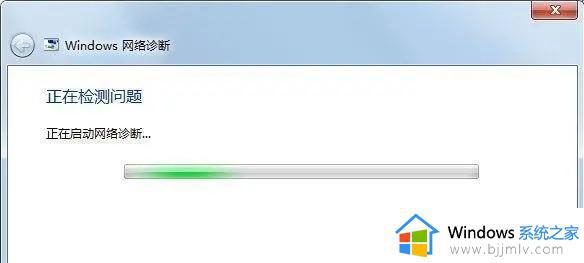
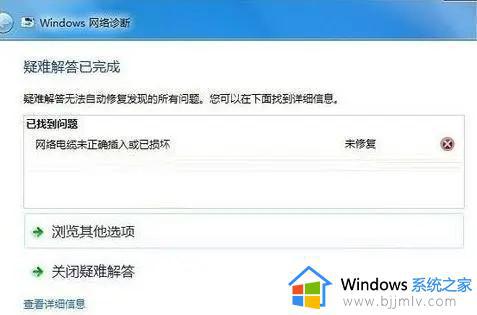
2、经过前面的检查,我们知道原因了,现在就是启用无线网卡,控制面板—硬件和声音— 设备管理器—网络适配器—找到你电脑的无线网卡;
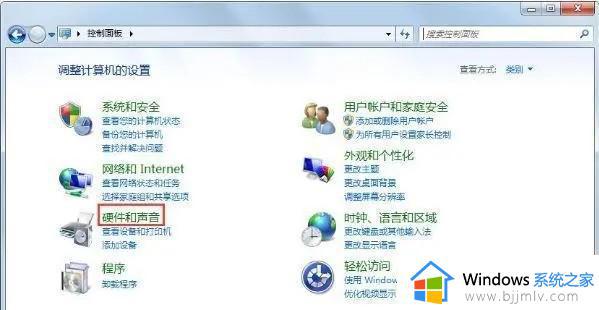
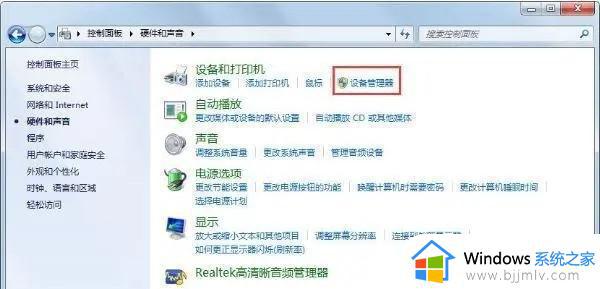
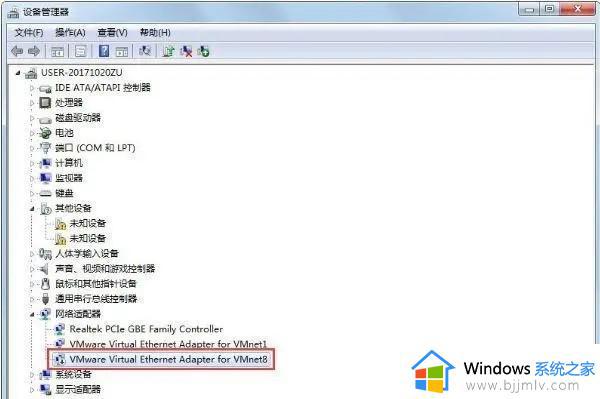
3、点击 “启用设备”—确定即可;
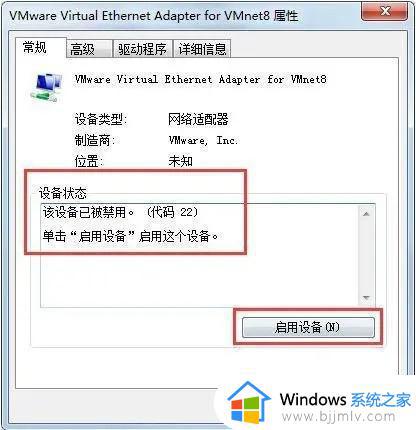
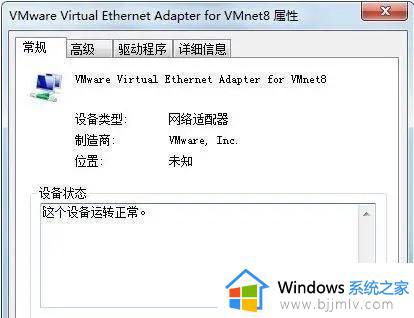
4、如果还不行或者重启没启动无线网卡,就按下面的步骤设置下,开始—搜索 “服务”—点击服务—然后看图片上操作,设置为 “自动” 即可。
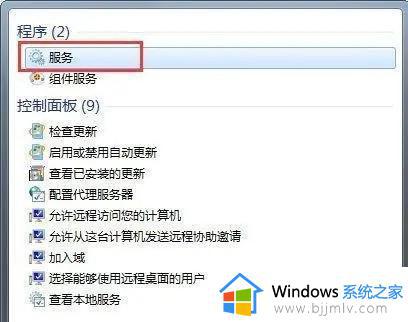
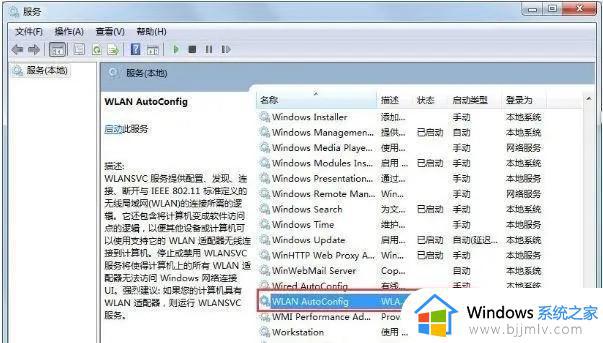
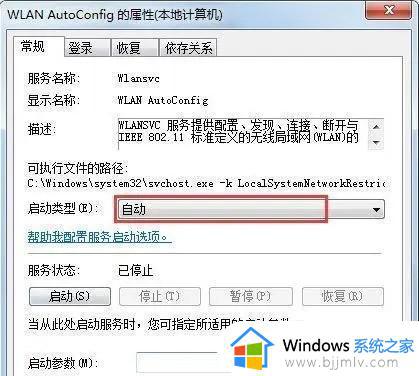
以上全部内容就是小编带给大家的win7电脑用不了wifi解决方法详细内容分享啦,小伙伴们如果你们有需要的话可以参照小编的内容进行操作。
win7管理无线网络打不开怎么办 win7电脑用不了wifi如何解决相关教程
- win7无线网络图标不见了怎么办 win7找不到wifi图标如何解决
- win7连不了wifi怎么办 win7连不上无线网络怎么解决
- win7连接不到无线网络怎么办 win7连不上无线网络如何解决
- win7无线网卡无法连接到网络怎么办 win7电脑无线网卡连接不了网络如何解决
- win7识别不到wifi怎么办 win7无法搜索到无线网络如何解决
- win7电脑如何连接无线网络wifi win7连接无线网络wifi操作方法
- win7无线网络找不到了怎么办 win7发现不了无线网络修复方法
- win7打开无线网络怎么操作 win7电脑如何打开wifi
- win7显示无线网络图标方法 win7电脑wifi图标不见了怎么办
- win7连接可用但搜不到wifi怎么办 win7电脑无线网络搜索发现不了怎么解决
- win7系统如何设置开机问候语 win7电脑怎么设置开机问候语
- windows 7怎么升级为windows 11 win7如何升级到windows11系统
- 惠普电脑win10改win7 bios设置方法 hp电脑win10改win7怎么设置bios
- 惠普打印机win7驱动安装教程 win7惠普打印机驱动怎么安装
- 华为手机投屏到电脑win7的方法 华为手机怎么投屏到win7系统电脑上
- win7如何设置每天定时关机 win7设置每天定时关机命令方法
win7系统教程推荐
- 1 windows 7怎么升级为windows 11 win7如何升级到windows11系统
- 2 华为手机投屏到电脑win7的方法 华为手机怎么投屏到win7系统电脑上
- 3 win7如何更改文件类型 win7怎样更改文件类型
- 4 红色警戒win7黑屏怎么解决 win7红警进去黑屏的解决办法
- 5 win7如何查看剪贴板全部记录 win7怎么看剪贴板历史记录
- 6 win7开机蓝屏0x0000005a怎么办 win7蓝屏0x000000a5的解决方法
- 7 win7 msvcr110.dll丢失的解决方法 win7 msvcr110.dll丢失怎样修复
- 8 0x000003e3解决共享打印机win7的步骤 win7打印机共享错误0x000003e如何解决
- 9 win7没网如何安装网卡驱动 win7没有网络怎么安装网卡驱动
- 10 电脑怎么设置自动保存文件win7 win7电脑设置自动保存文档的方法
win7系统推荐
- 1 雨林木风ghost win7 64位优化稳定版下载v2024.07
- 2 惠普笔记本ghost win7 64位最新纯净版下载v2024.07
- 3 深度技术ghost win7 32位稳定精简版下载v2024.07
- 4 深度技术ghost win7 64位装机纯净版下载v2024.07
- 5 电脑公司ghost win7 64位中文专业版下载v2024.07
- 6 大地系统ghost win7 32位全新快速安装版下载v2024.07
- 7 电脑公司ghost win7 64位全新旗舰版下载v2024.07
- 8 雨林木风ghost win7 64位官网专业版下载v2024.06
- 9 深度技术ghost win7 32位万能纯净版下载v2024.06
- 10 联想笔记本ghost win7 32位永久免激活版下载v2024.06